Comenzi MS-DOS uzuale
Inainte
de a trece la enumerarea si explicarea comenzilor MS-DOS mai uzuale se
impune explicarea sintaxei folosite in descrierea comenzilor.
Cuvintele
scrise cu litere mari se numesc cuvinte cheie si se vor tasta cu litere
mari sau mici, deoarece sistemul de operare nu face distinctie intre
literele mari sau mici. Aceste cuvinte cheie sunt de cele mai multe ori
prescurtari sau abrevieri ale cuvintelor din limba engleza ce
desemneaza functiile principale ale comenzilor respective.
Cuvintele
scrise cu litere mici in prezentarea sintaxei comenzilor reprezinta
argumente.
Parantezele drepte semnifica faptul
ca argumentul/optiunea respectiva sunt optionale, adica
folosirea lor va duce la executia comenzii intr-un anumit mod.
Literele mari precedate de
'/'(slash), reprezinta parametrii comenzii si semnifica un
mod anume de realizare a comenzii.
1. COMANDA DIR se foloseste
pentru afisarea continutului unui director.
Sintaxa: DIR [disc:][cale] [/P] [/W]
[disc:][cale]
- specifica discul/calea directorului care va fi afisat.
/P
- afiseaza informatiile pe pagini.
/W
- afiseaza informatiile pe coloane.
Exemplu:
a) Pentru afisarea
continutul directorului radacina C: se va tasta comanda DIR:
C:>DIR
Volume in drive C is ALIN
Volume Serial Number is 2902-AA95
Directory of C:
KIT <DIR> 01-01-30 17:33 KIT
AUTOEXEC BAT 276 01-08-29 0:48 AUTOEXEC.BAT
COMMAND COM 93.880 98-05-11 20:01 COMMAND.COM
WINDOWS <DIR> 01-08-29 0:21 WINDOWS
PROGRA~1 <DIR> 01-08-29 0:23 Program Files
GAMES <DIR> 01-08-29 23:40 Games
2 file(s) 94.156 bytes
4 dir(s) 604.143.616 bytes free
C:>
Volume in drive C is ALIN -
indica numele directorului radacina.
Volume Serial Number is
2902-AA95 - indica numarul serial al directorului radacina.
Directory
of C: - indica directorul curent (Ex: C: - directorul curent este C:)
Pe
prima coloana sunt afisate numele fisierelor si directoarelor.
(Ex: KIT (dir), COMMAND (fis))
Pe a doua coloana este
afisata extensia fisierelor. (Ex: BAT, COM)
Pe a treia coloana este
afisat cuvantul <DIR>. Daca in dreptul unui nume apare
cuvantul <DIR> inseamna ca acel nume este al unui director. (Ex:
KIT, WINDOWS, PROGRA~1, GAMES sunt directoare; celelalte nume, adica
AUTOEXEC si COMMAND, sunt numele fisierelor.)
Pe a patra coloana este
afisata marimea fisierelor. (Ex: 276 bytes, 93.880 bytes)
Pe a cincea coloana este
afisata data de creare a fisierelor si directoarelor.
(Ex: 01-01-30 este data de creare a directorului KIT)
Pe a sasea coloana este
afisata ora de creare a fisierelor si directoarelor. (Ex:
20:01 este ora de creare a fisierului COMMAND.COM)
Pe a saptea coloana
este afisat numele complet al fisierelor si directoarelor.
(Ex: Program Files)
Ultimele doua linii afiseaza
totalul fisierelor si directoarelor continute de directorul
curent. (Ex: directorul curent c: contine 2 fisiere
si 4 directoare.)
b) C:>DIR C:NC - va fi afisat
continutul directorului NC
c) C:>DIR /P - va fi
afisat continutul directorului radacina C: pe pagini.
d) C:>DIR /W - va
fi afisat continutul directorului radacina C: pe coloane.
e) C:>DIR /P /W - va
fi afisat continutul directorului radacina C: pe pagini
si coloane.
2. COMANDA CLS se foloseste pentru
curatarea ecranului. (Clear Screen)
Sintaxa: CLS
3. COMANDA VER se foloseste
pentru afisarea versiunii sistemului de operare. (Version)
Sintaxa: VER
Exemplu:
C:>VER
Pe linia
urmatoare va fi afisat un mesaj de genul:
Windows 98 [Version
4.10.1998]
4. COMANDA DATE se foloseste pentru afisarea
datei curente.
Sintaxa: DATE
Exemplu:
C:>DATE
Dupa
introducerea comenzii, DOS va afisa un text de genul:
Current date is Wed
08-29-2001
Enter new date (yy-mm-dd):
Pe prima linie este
afisata data curenta (luna/ziua/anul), iar pe cea de-a doua linie se cere
introducerea unei date noi (in caz ca data nu este corecta). Daca data este
corecta, nu se va mai introduce o data noua, parasirea comenzii facandu-se
cu ajutorul tastei ENTER.
Introducerea unui
date noi se face astfel: 01-01-2001
5.
COMANDA TIME se foloseste pentru
afisarea orei curente.
Sintaxa: TIME
Exemplu:
C:>TIME
Dupa
introducerea comenzii, DOS va afisa un text de genul:
Current
time is 23:06:02,63
Enter
new time:
Pe
prima linie este afisata ora curenta (ora / minute / secunde) iar pe cea
de-a doua linie se cere introducerea unei ore noi (in caz ca ora nu este
corecta). Daca ora este corecta, nu se va mai introduce o ora noua,
parasirea comenzii facandu-se cu ajutorul tastei ENTER.
Introducerea
unei ore noi se face astfel: 00:00:00
6. COMANDA CD se
foloseste pentru schimbarea directorului curent. (Change Directory)
Sintaxa: CD [disc:][cale]
[disc:][cale]
- specifica discul/calea directorului care va fi schimbat.
Exemplu:
a) C:>CD NC
Dupa introducerea comenzii, linia de
comanda va arata astfel:
C:NC>
ceea ce indica faptul ca directorul curent
este NC.
b) C:>CD WINDOWSTEMP
Dupa introducerea comenzii, linia de
comanda va arata astfel:
C:WINDOWSTEMP>
ceea ce indica faptul ca directorul curent
este TEMP.
Obs: Se presupune ca
initial ne aflam in directorul radacina C: si ca in acest
director exista directoarele NC si WINDOWS.
7.
COMANDA CD.. se foloseste pentru
parasirea unui director.
Sintaxa: CD..
Exemplu:
a)
Presupunem ca ne aflam in directorul NC (linia de comanda va arata astfel):
C:NC>
Dupa tastarea comenzii:
C:NC>CD..
linia de comanda va arata astfel:
C:>
deci s-a parasit directorul NC
si s-a revenit in directorul radacina C:
b)
Presupunem ca ne aflam in directorul TEMP, acesta aflandu-se la randul lui in
directorul WINDOWS (linia de comanda va arata astfel):
C:WINDOWSTEMP>
Dupa tastarea comenzii:
C:WINDOWSTEMP>CD..
linia de comanda va arata astfel:
C:WINDOWS>
deci s-a parasit directorul TEMP
si s-a revenit in directorul anterior, adica WINDOWS.
Introducem din nou comanda CD.. :
C:WINDOWS>CD..
si se va observa ca am parasit
si directorul WINDOWS, revenind astfel in directorul radacina
C:
8. COMANDA CD se foloseste
pentru revenirea in directorul radacina C:
Sintaxa: CD
Exemplu:
Presupunem ca ne
aflam in directorul TEMP, acesta aflandu-se la randul lui in directorul WINDOWS
(linia de comanda va arata astfel):
C:WINDOWSTEMP>
Dupa tastarea
comenzii:
C:WINDOWSTEMP>CD
linia de comanda va
arata astfel:
C:>
deci s-au
parasit toate directoarele in care ne aflam, revenindu-se astfel in
directorul radacina C:
9. COMANDA MD se foloseste
pentru crearea unui director. (Make Directory)
Sintaxa: MD [disc:]nume_director
[disc:]nume_director
- specifica discul/numele directorului care va fi creat.
Exemplu:
Presupunem ca ne aflam in directorul
radacina C:. Pentru a crea un director cu numele TEST in
directorul radacina vom tasta urmatoarea comanda:
C:>MD TEST
Pentru a verifica daca s-a creat directorul TEST,
vom tasta comanda DIR:
C:>DIR
DOS va afisa urmatorul text:
Volume
in drive C is ALIN
Volume
Serial Number is 2902-AA95
Directory of C:
KIT
<DIR> 01-01-30 17:33 KIT
AUTOEXEC BAT 276 01-08-29 0:48 AUTOEXEC.BAT
COMMAND COM 93.880 98-05-11 20:01 COMMAND.COM
WINDOWS <DIR> 01-08-29 0:21 WINDOWS
TEST
<DIR> 01-08-29 23:59 test
PROGRA~1
<DIR> 01-08-29 0:23 Program Files
GAMES
<DIR> 01-08-29 23:40 Games
2 file(s) 94.156 bytes
5 dir(s) 604.135.424 bytes
free
C:>
Se observa ca pe prima coloana apare numele
directorului creat, adica TEST.
10. COMANDA
RD se foloseste
pentru stergerea unui director. (Remove Directory)
Sintaxa: RD [disc:]nume_director
[disc:]nume_director
- specifica discul/numele directorului care va fi sters.
Exemplu:
Presupunem ca ne aflam in directorul
radacina C:. Pentru a afisa continutul directorul
radacina vom tasta comanda DIR:
C:>DIR
DOS va afisa urmatorul text:
Volume in
drive C is ALIN
Volume Serial
Number is 2902-AA95
Directory of
C:
KIT
<DIR> 01-01-30 17:33 KIT
AUTOEXEC BAT 276 01-08-29 0:48 AUTOEXEC.BAT
COMMAND COM 93.880 98-05-11 20:01 COMMAND.COM
WINDOWS <DIR> 01-08-29 0:21 WINDOWS
TEST
<DIR> 01-08-29 23:59 test
PROGRA~1
<DIR> 01-08-29 0:23 Program Files
GAMES <DIR> 01-08-29 23:40 Games
2
file(s) 94.156 bytes
5
dir(s) 604.135.424 bytes free
C:>
Daca dorim sa stergem directorul TEST vom tasta
urmatoarea comanda:
C:>RD
TEST
Pentru a verifica daca s-a sters directorul
TEST, vom tasta comanda DIR:
C:>DIR
DOS va afisa urmatorul text:
Volume in
drive C is ALIN
Volume Serial
Number is 2902-AA95
Directory of
C:
KIT
<DIR> 01-01-30 17:33 KIT
AUTOEXEC BAT 276 01-08-29 0:48 AUTOEXEC.BAT
COMMAND COM 93.880 98-05-11 20:01 COMMAND.COM
WINDOWS <DIR> 01-08-29 0:21 WINDOWS
PROGRA~1
<DIR> 01-08-29 0:23 Program Files
GAMES
<DIR> 01-08-29 23:40 Games
2
file(s) 94.156 bytes
4
dir(s) 604.139.520 bytes free
C:>
Se observa ca directorul TEST nu mai este
afisat, deci stergerea a fost efectuata.
11.
COMANDA COPY CON se foloseste
pentru crearea unui fisier text cu ajutorul consolei.
Sintaxa: COPY CON [disc:][cale]nume_fisier[.extensie]
[disc:][cale]nume_fisier[.extensie]
- specifica discul, calea, numele si extensia fisierului care se va
crea.
Exemplu:
Presupunem ca ne aflam in
directorul radacina C:. Pentru a crea un fisier text in
directorul radacina vom tasta urmatoarea comanda:
C:>COPY CON TEST.TXT
Dupa tastarea comenzii
se asteapta introducerea unui text in fisier. Vom tasta textul:
Acesta este un fisier
text.
Salvarea continutul
fisierului se face cu ajutorul tastei F6 sau cu combinatia de
tasta CTRL si Z.
Pentru a verifica daca s-a
creat fisierul TEST.TXT vom tasta comanda DIR.
Intreaga operatiune va
arata astfel:
C:>COPY CON TEST.TXT
Acesta este un fisier text.^Z
1
file(s) copied
C:>DIR
Volume in
drive C is ALIN
Volume Serial
Number is 2902-AA95
Directory of
C:
KIT
<DIR> 01-01-30 17:33 KIT
AUTOEXEC BAT 276 01-08-29 0:48 AUTOEXEC.BAT
TEST
TXT 27 01-08-30 0:16 TEST.TXT
COMMAND COM 93.880 98-05-11 20:01 COMMAND.COM
WINDOWS <DIR> 01-08-29 0:21 WINDOWS
PROGRA~1
<DIR> 01-08-29 0:23 Program Files
GAMES
<DIR> 01-08-29 23:40 Games
3
file(s) 94.183 bytes
4
dir(s) 604.135.424 bytes free
C:>
Se observa ca fisierul TEST.TXT a fost creat.
12.
COMANDA TYPE se foloseste pentru
afisarea continutului unui fisier.
Sintaxa: TYPE [disc:][cale]nume_fisier[.extensie]
[disc:][cale]nume_fisier[.extensie] - specifica discul, calea,
numele si extensia fisierului al carui continut va fi
afisat.
Exemplu:
Presupunem
ca in directorul radacina C: avem creat fisierul text TEST.TXT.
Pentru a afisa continutul acestui fisier vom tasta
urmatoarea comanda:
C:>TYPE TEST.TXT
DOS va afisa urmatorul text:
Acesta
este un fisier text.
C:>
13. COMANDA
DEL se foloseste
pentru stergerea unui fisier. (Delete)
Sintaxa: DEL [disc:][cale]nume_fisier[.extensie]
[disc:][cale]nume_fisier[.extensie]
- specifica discul, calea, numele si extensia fisierului care va fi
sters.
Exemplu:
Presupunem ca in directorul radacina C:
avem creat fisierul text TEST.TXT. Pentru a sterge fisierul vom
tasta urmatoarea comanda:
C:>DEL TEST.TXT
Pentru a verifica daca fisierul a fost
sters se va tasta comanda DIR:
C:>DIR
DOS va afisa urmatorul text:
Volume in
drive C is ALIN
Volume Serial
Number is 2902-AA95
Directory of
C:
KIT
<DIR> 01-01-30 17:33 KIT
AUTOEXEC BAT 276 01-08-29 0:48 AUTOEXEC.BAT
COMMAND COM 93.880 98-05-11 20:01 COMMAND.COM
WINDOWS <DIR> 01-08-29 0:21 WINDOWS
PROGRA~1
<DIR> 01-08-29 0:23 Program Files
GAMES
<DIR> 01-08-29 23:40 Games
2
file(s) 94.156 bytes
4
dir(s) 604.135.424 bytes free
C:>
Se observa ca fisierul TEST.TXT a fost
sters.
Pentru
stergerea tuturor fisierelor dintr-un director se foloseste
comanda:
DEL *.*
unde prima steluta tine locul numelor, iar
a doua steluta tine locul extensiilor.
Pentru
stergerea tuturor fisierelor cu o anumita extensie dintr-un director
se foloseste comanda:
DEL *.TXT
Au fost sterse toate fisierele cu extensia
TXT, indiferent de nume.
Pentru stergerea tuturor fisierelor cu un
anumit nume dintr-un se foloseste comanda:
DEL CULORI.*
Au fost sterse toate fisierele cu numele
CULORI, indiferent de extensie.
14.
COMANDA REN se foloseste pentru redenumirea
unui fisier sau director. (Rename)
Sintaxa: REN [disc:][cale][nume_director_vechi
| nume_ fisier _vechi] [nume_director_nou | nume_fisier_nou]
[disc:][cale][nume_director_vechi
| nume_fisier_vechi] [nume_director_nou | nume_fisier_nou] -
specifica discul, cale, numele directorului | fisierului care se
redenumeste cu numele directorului | fisierului cu care se
redenumeste.
Exemplu:
a) Presupunem ca in directorul
radacina avem creat directorul TEST. Dorim sa redenumim
directorul TEST, schimbandu-i numele in
PROBA. Vom folosi comanda:
C:>REN
TEST PROBA
Pentru a
verifica daca directorul a fost redenumit se tasteaza comanda DIR.
C:>DIR
Intreaga operatiune
va arata astfel:
C:>REN
TEST PROBA
C:>DIR
Volume in
drive C is ALIN
Volume
Serial Number is 2902-AA95
Directory
of C:
KIT <DIR> 01-01-30 17:33 KIT
AUTOEXEC
BAT 276 01-08-29 0:48 AUTOEXEC.BAT
PROBA <DIR> 01-08-30 0:44 PROBA
COMMAND COM 93.880 98-05-11 20:01 COMMAND.COM
WINDOWS <DIR> 01-08-29 0:21 WINDOWS
PROGRA~1 <DIR> 01-08-29 0:23 Program Files
GAMES <DIR> 01-08-29 23:40 Games
2
file(s) 94.156 bytes
5
dir(s) 604.131.328 bytes free
C:>
b) Presupunem ca in directorul
radacina avem creat fisierul TEST.TXT. Dorim sa redenumim
fisierul TEST.TXT, schimbandu-i
numele in PROBA.TXT. Vom folosi comanda:
C:>REN
TEST.TXT PROBA.TXT
Pentru a
verifica daca fisierul a fost redenumit se tasteaza comanda DIR.
C:>DIR
Intreaga
operatiune va arata astfel:
C:>REN
TEST.TXT PROBA.TXT
C:>DIR
Volume in
drive C is ALIN
Volume
Serial Number is 2902-AA95
Directory
of C:
KIT <DIR> 01-01-30 17:33 KIT
AUTOEXEC
BAT 276 01-08-29 0:48 AUTOEXEC.BAT
PROBA TXT 1 01-08-30 0:48 PROBA.TXT
COMMAND COM 93.880 98-05-11 20:01 COMMAND.COM
WINDOWS <DIR> 01-08-29 0:21 WINDOWS
PROGRA~1 <DIR> 01-08-29 0:23 Program Files
GAMES <DIR> 01-08-29 23:40 Games
3
file(s) 94.157 bytes
4
dir(s) 604.131.328 bytes free
C:>
15. COMANDA DELTREE - se
foloseste pentru stergerea unei structuri arborescente (mai multe
directoare si subdirectoare care sunt intr-un director
radacina)
Sintaxa: DELTREE /y [cale:]nume
director
/y - daca dorim
sa stergem directorul respectiv
[cale:] nume director - locatia si numele directorului pe
care urmeaza sa il stergem
Exemplu:
Pentru a sterge directorul ALIN, care se
afla la locatia C: si care contine subdirectoarele
GHEORGHE, MIHAELA si MIRELA, vom introduce comanda deltree /y c:alin.
Pe
monitor ne va apare un mesaj care ne anunta ca directorul ALIN
este sters (deleting c:ALIN . ).
Daca
nu folosim /y, dupa
introducerea comenzii deltree c:alin, ne va apare un mesaj (Delete directory c:alin" and all
subdirectories? [y/n] ) care cere confirmarea
operatiei de stergere a directorului ALIN. Daca dorim sa
stergem apasam y, daca nu se apasa n.
Comanda Deltree /y c:, va duce la
stergerea tuturor directoarelor si fisierelor aflate pe unitatea
de stocare a memoriei (harddisk), nefiind recomandata folosirea sa.
16.
COMANDA COPY - se
foloseste pentru copierea unuia sau mai multor fisiere intr-un
director.
Sintaxa: COPY sursa [destinatie]
sursa
[destinatie] - semnifica fisierul care se copiaza (sursa) si
directorul in care se copiaza (destinatie).
Exemplu:
Presupunem ca in directorul radacina avem
creat fisierul TEST.TXT si directorul PROBA. Pentru a copia
fisierul TEST.TXT in directorul PROBA vom tasta urmatoarea comanda:
C:>COPY TEST.TXT C:PROBA
Pentru a verifica daca
fisierul a fost copiat, vom afisa continutul directorului PROBA,
tastand urmatoarea comanda:
C:DIR PROBA
Intreaga operatiune va
arata astfel:
C:>COPY TEST.TXT
C:PROBA
1 file(s) copied
C:>DIR PROBA
Volume in drive C is ALIN
Volume Serial Number is 2902-AA95
Directory of C:PROBA
<DIR> 01-08-30 1:01 .
.. <DIR> 01-08-30 1:01 ..
TEST TXT 1 01-08-30 1:01 test.txt
1 file(s) 1 bytes
2 dir(s) 604.119.040 bytes free
C:>
Se observa ca in directorul PROBA a fost copiat
fisierul TEST.TXT care se mai gaseste insa si in directorul
radacina.
17. COMANDA FORMAT - se foloseste pentru formatarea unui drive
(harddisc, discheta).
Formatarea
dischetelor DISTRUGE toate informatiile care erau stocate pe aceasta.
Niciodata sa nu formatati o discheta daca nu stiti ca este
noua sau daca nu doriti in mod deliberat sa stergeti
continutul acesteia.
O
discheta noua nu este chiar gata de utilizare, ceea ce insemna ca trebuie
formatata in prealabil. O discheta neformatata este asemanatoare unei
foi albe de hartie. Cand DOS formateaza o discheta traseaza pe
suprafata acesteia niste linii care ii indica locatiile unde
poate sa scrie si respectiv sa gaseasca ulterior fisierele.
Comanda
FORMAT va actiona si daca o aplicati discului calculatorului
(harddisc), exact ca si pentru dischete. ATENTIE: NU formatati
harddiscul calculatorului din greseala.
Sintaxa: FORMAT disc:
disc:
- specifica discul care se formateaza.
Exemplu:
Formatarea unei dischete se
face astfel:
C:>FORMAT A:
Insert new diskette for
drive A:
and press ENTER when
ready
Se cere introducerea
dischetei in Floppy Disc si apasarea tastei ENTER.
Checking existing disk
format.
Verifying 1.44M
12 percent completed.
Dupa formatare se cere
introducerea numelui dischetei:
Volume
label (11 characters, ENTER for none)? Alin
Este afisata
capacitatea dischetei si spatiul liber pe discheta:
1.457.664 bytes total disk space
1.457.664 bytes available on disk
512 bytes in each allocation unit.
2.847 allocation units available on
disk.
Volume Serial Number is
167F-08E3
Se intreaba daca se
doreste formatarea unei alte dischete:
Format another (Y/N)?n
C:>
18.
COMANDA EXIT se foloseste pentru
parasirea sistemului de operare MS-DOS si revenirea in sistemul
de operare WINDOWS (in caz ca acesta din urma este instalat).
Sintaxa: EXIT
NORTON COMMANDER
Pachetul de programe NORTON COMMANDER a
fost creat pentru usurarea muncii sub sistemul de operare MSDOS, prin
implementarea unei interfete grafice.

Interfata este compusa din doua ferestre fiecare prezentand
continutul cate unui director (posibil sa fie si acelasi),
insa o singura fereastra este fereastra activa.
Fereastra activa este cea in care se afla cursorul. Comutarea intre
ferestre se face cu ajutorul tastei TAB.
Deplasarea cursorului intr-o fereastra se face cu ajutorul tastelor
sageti.
Prin conventie, pentru a deosebi
directoarele de fisiere, directoarele sunt notate cu litere mari in timp
ce fisierele sunt notate cu litere mici (Ex.: COMMAND este director iar command.com
este fisier). Pentru a intra intr-un director plasam cursorul pe
numele directorului si apasam tasta ENTER (s).
Automat in fereastra respectiva este afisat continutul directorului
curent. Iesirea dintr-un director se face prin plasarea cursorului pe
semnul grafic " "
si apasarea tastei ENTER (s)." "
vor ocupa intotdeauna prima pozitie intr-un subdirector. Directoarele vor
fi asezata in continuare si abia apoi fisierele.
Se pot folosi
comenzile MSDOS invatate prin tastarea pe linia de comenzi.
Apasarea oricarei taste cu exceptia testelor speciale (TAB, INSERT, sageti, ENTER,
tastele functionale F1 - F10) are ca efect scrierea pe linia de
comenzi.
Prelucrarea
informatiilor se face cu ajutorul butoanelor de functii numerotate de la 1 la 10, butoane carora
le corespund tastele functionale F1 - F10.
F1 - HELP ofera un manual de
utilizare a pachetului de programe NORTON COMMANDER.
F2 - MENU permite editarea unui meniu
utilizator si introducerea de shortcut -uri catre anumite
aplicatii. In cazul editarii de texte este folosit la salvarea
textului respectiv.
F3 - VIEW vizualizeaza
continutul fisierului pe care este plasat cursorul in
fereastra activa. Parasirea ferestrei de vizualizare se face fie
cu tasta ESC fie cu tasta F10. Programul recunoaste
imaginile salvate in format BMP si DIB, fisierele sunet in format WAV
si bazele de date ale programului COBOL, tabelele EXCEL etc.
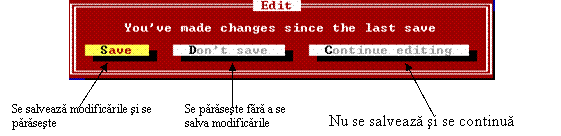
F4 - EDIT permite editarea
(modificarea) fisierului text pe care se afla pozitionat
cursorul. Salvarea modificarilor se face cu tasta F2, iar parasirea se face cu tasta ESC sau F10. Daca
se incearca parasirea fara salvare se activeaza o
fereastra care solicita operatorului modul in care se va face
parasirea:
SHIFT+F4 - creeaza un nou
fisier text. La actionarea comenzii se activeaza o
fereastra ce solicita introducerea numelui noului fisier text:
 Dupa ce se
introduce numele se apasa tasta ENTER trecandu-se la editarea
fisierului. Se salveaza folosind tasta F2 si se
paraseste fie cu ESC fie cu F10.
Dupa ce se
introduce numele se apasa tasta ENTER trecandu-se la editarea
fisierului. Se salveaza folosind tasta F2 si se
paraseste fie cu ESC fie cu F10.
F5 - COPY copiaza
fisierul sau directorul pe care
este pozitionat cursorul in fereastra
activa (deci din directorul
care este director curent in fereastra activa) in directorul care este
director curent in fereastra Inactiva. In exemplul urmator se
copiaza din directorul radacina (C:) directorul numit NC in
directorul 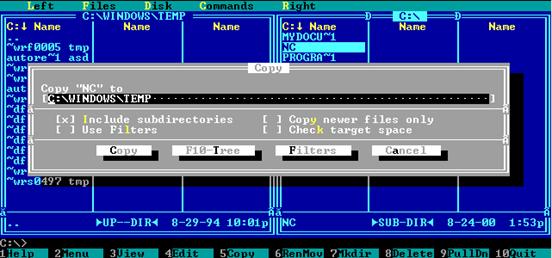
C:WINDOWSTEMP
Daca nu se
marcheaza caseta "Include
subdirectories" nu se vor copia decat fisiere iar cand este
marcata caseta "Copy newer files only"
se vor copia decat variantele mai noi ale fisierelor existente. "Check target space" v-a verifica
daca pe unitatea de stocare exista suficient spatiu pentru
copiere.
Pentru a se
copia mai multe fisiere simultan se marcheaza cu ajutorul tastei
INSERT.
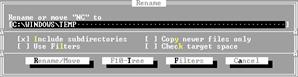 F6 - RENMOVE este identica cu
copierea doar ca in locul unei simple copieri se executa mutarea
directorului sau fisierului selectat. Observatie: nu se pot muta mai
multe directoare prin marcarea lor cu tasta INSERT. Daca pe linia "Rename
or move" se sterge destinatia si se scrie un nou nume se
obtine redenumirea fisierului sau directorului respectiv:
F6 - RENMOVE este identica cu
copierea doar ca in locul unei simple copieri se executa mutarea
directorului sau fisierului selectat. Observatie: nu se pot muta mai
multe directoare prin marcarea lor cu tasta INSERT. Daca pe linia "Rename
or move" se sterge destinatia si se scrie un nou nume se
obtine redenumirea fisierului sau directorului respectiv:
F7
- MKDIR creeaza un nou director in directorul curent al ferestrei
active. La executare se activeaza o fereastra ce solicita numele
noului director pe linia "Create the directory".
 Directorul
este creat la apasarea tastei ENTER.
Directorul
este creat la apasarea tastei ENTER.
 F8 - DELETE sterge fisierul
(-erele) sau directorul (-oarele) selectate. Se cere confirmare prin activarea
unei ferestre:
F8 - DELETE sterge fisierul
(-erele) sau directorul (-oarele) selectate. Se cere confirmare prin activarea
unei ferestre:
DELETE -
confirma stergerea pentru obiectul selectat.
ALL -
confirma stergerea pentru toate obiectele ce vor fi sterse.
SKIP - nu
sterge obiectul pentru care se cere confirmare dar continua cu
urmatorul.
CANCEL -
renunta la stergere.
F9 - PULLDN
activeaza bara de meniuri prin plasarea unui cursor pe aceasta, cursor ce
poate fi deplasat cu ajutorul sagetilor pentru a selecta un meniu:
Dezactivarea se
face cu ajutorul tastei ESC.
Activarea meniului selectat se poate face cu tasta sageata jos sau ENTER, iar dezactivarea tot cu tasta ESC.
F10 - QUIT paraseste programul,
in functie de configurare solicitand sau nu salvare
Meniul LEFT
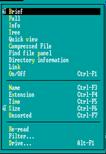 BRIEF - afiseaza in fereastra
din stanga numai numele si extensia fisierelor.
BRIEF - afiseaza in fereastra
din stanga numai numele si extensia fisierelor.
FULL - afiseaza si data si ora la care a fost
creat obiectul, precum si dimensiunea fisierelor, iar in cazul
directoarelor "subdir"
INFO - afiseaza spatiul liber si cel total al
unitatii selectate in fereastra din dreapta.
TREE - afiseaza arborele de
directoare
QUICK VIEW - afiseaza
continutul fisierului selectat in fereastra dreapta.
COMPRESSED FILES - afiseaza fisierele comprimate
selectate in cealalta fereastra
FIND FILE PANEL - afiseaza lista fisierelor
gasite cu comanda FIND FILE in cazul in care s-a executat "SEND TO PANEL"
DIRECTORY INFORMATION - ofera inf. despre direct. selectat. in
fereastra dreapta
LINK - asigura legatura intre doua calculatoare prin
cablu serial sau paralel
ON/OFF - ascunde sau afiseaza fereastra din stanga.
NAME/EXTENSION/TIME/SIZE/UNSORTED - sorteaza fisierele
dupa nume, extensie, data crearii, dimensiune, sau fara
sortare prealabila.
RE-READ - Reciteste directorul curent sau in cazul unui arbore
de directoare structura acestuia.
FILTER - configureaza filtrele de afisare pentru
fereastra respectiva.
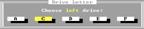 DRIVE - comuta intre unitatile de stocare:
DRIVE - comuta intre unitatile de stocare:
Meniul FILE
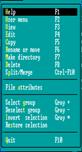 SPLIT/MERGE - imparte si reface
fisiere in si din fragmente.
SPLIT/MERGE - imparte si reface
fisiere in si din fragmente.
 SELECT GROUP - selecteaza un
anumit tip de fisiere.
SELECT GROUP - selecteaza un
anumit tip de fisiere.
DESELECT GROUP - deselecteaza un anumit tip de fisiere.
 INVERT SELECTION - fisierele
selectate devin neselectate iar cele neselectate devin selectate
INVERT SELECTION - fisierele
selectate devin neselectate iar cele neselectate devin selectate
FILE ATTRIBUTES - stabileste atributele pe care le v-a avea
fisierul sau fisierele din directorul selectat.
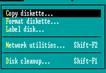 Meniul
DISK
Meniul
DISK
COPY DISKETTE - copiaza dischete folosind aceeasi unitate
de discheta
FORMAT DISKETTE - formateaza
o discheta
LABEL DISK - identifica o unitate
de stocare prin intermediul unui nume.
NETWORK UTILITIES - folosit
in retele de calculatoare
DISK CLEANUP - executa
o cautare si o stergere a fisierelor inutile.
Meniul COMMAND
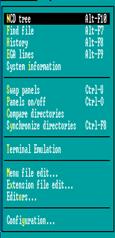 NCDTREE - activeaza o
fereastra ce contine arborele de directoare permitand o
cautare rapida prin scrierea numelui unui director pe linia "SPEED
SEARCH". Daca este gasit se intra in acel director cu ENTER. Trecerea la urmatorul
director cu numele respectiv se face cu combinatia CTRL+ENTER.
NCDTREE - activeaza o
fereastra ce contine arborele de directoare permitand o
cautare rapida prin scrierea numelui unui director pe linia "SPEED
SEARCH". Daca este gasit se intra in acel director cu ENTER. Trecerea la urmatorul
director cu numele respectiv se face cu combinatia CTRL+ENTER.
FIND FILE - cauta pe unitatea de disk fisierul specificat
pe linia "FILE(S) TO FIND"
HISTORY - afiseaza pana la a 16 comanda MSDOS
executata la prompter in aceasta sesiune
EGA LINES - comuta intre modurile video EGA si VGA.
SYSTEM INFORMATION - ofera informatii asupra
componentelor electronice instalate pe calculator.
SWAP PANEL - inverseaza ferestrele intre ele.
PANELS ON/OFF - afiseaza sau ascunde cele doua
ferestre.
COMPARE DIRECTORIES - compara
directoarele din cele doua ferestre selectandu-le pe cele diferite.
SYNCHRONIZE DIRECTORIES - sincronizeaza directoarele curente
din cele doua ferestre.
TERMINAL EMULATION - utilitar pentru transmiterea de date si
fisiere folosind un modem.
MENU FILE EDIT- editeaza un meniu utilizator ce poate fi
activat cu tasta F2.
EXTENSION FILE EDIT - permite selectarea programelor cu care se
face deschiderea diferitelor tipuri de fisiere.
EDITORS - selecteaza editorul ce va fi folosit cu diferite
extensii.
CONFIGURATION - permite configurarea programului NORTON COMMANDER.


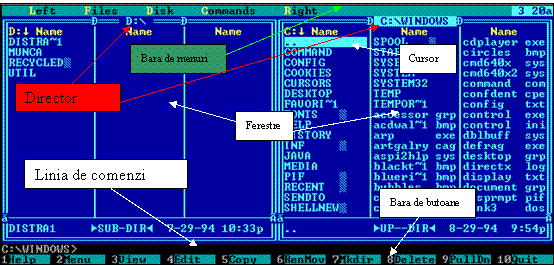
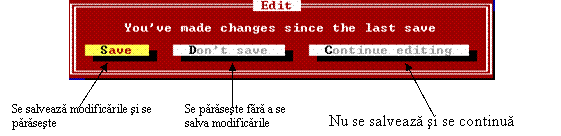
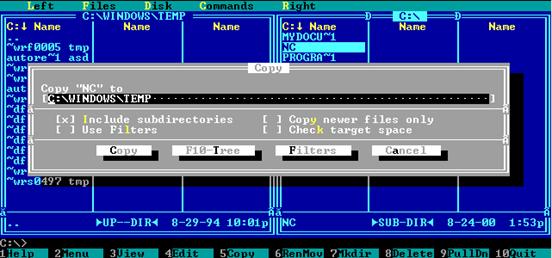
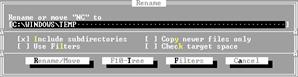 F6 - RENMOVE este identica cu
copierea doar ca in locul unei simple copieri se executa mutarea
directorului sau fisierului selectat. Observatie: nu se pot muta mai
multe directoare prin marcarea lor cu tasta INSERT. Daca pe linia "Rename
or move" se sterge destinatia si se scrie un nou nume se
obtine redenumirea fisierului sau directorului respectiv:
F6 - RENMOVE este identica cu
copierea doar ca in locul unei simple copieri se executa mutarea
directorului sau fisierului selectat. Observatie: nu se pot muta mai
multe directoare prin marcarea lor cu tasta INSERT. Daca pe linia "Rename
or move" se sterge destinatia si se scrie un nou nume se
obtine redenumirea fisierului sau directorului respectiv: F8 - DELETE sterge fisierul
(-erele) sau directorul (-oarele) selectate. Se cere confirmare prin activarea
unei ferestre:
F8 - DELETE sterge fisierul
(-erele) sau directorul (-oarele) selectate. Se cere confirmare prin activarea
unei ferestre: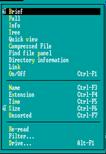 BRIEF - afiseaza in fereastra
din stanga numai numele si extensia fisierelor.
BRIEF - afiseaza in fereastra
din stanga numai numele si extensia fisierelor.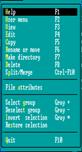 SPLIT/MERGE - imparte si reface
fisiere in si din fragmente.
SPLIT/MERGE - imparte si reface
fisiere in si din fragmente.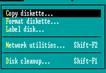 Meniul
DISK
Meniul
DISK 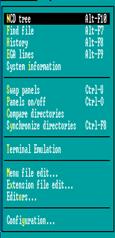 NCDTREE - activeaza o
fereastra ce contine arborele de directoare permitand o
cautare rapida prin scrierea numelui unui director pe linia "SPEED
SEARCH". Daca este gasit se intra in acel director cu ENTER. Trecerea la urmatorul
director cu numele respectiv se face cu combinatia CTRL+ENTER.
NCDTREE - activeaza o
fereastra ce contine arborele de directoare permitand o
cautare rapida prin scrierea numelui unui director pe linia "SPEED
SEARCH". Daca este gasit se intra in acel director cu ENTER. Trecerea la urmatorul
director cu numele respectiv se face cu combinatia CTRL+ENTER.